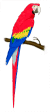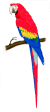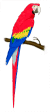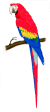[150] FileSync, el mago de los archivos
Por: Carlos Crismatt Mouthon
FileSync es un peso mosca, de sólo 1.196 kilobytes, y que cabe sin aprietos en un disquete. Su nombre viene del inglés “file synchronizer”, pero no refleja todo lo que hace. FileSync es “shareware”, es decir, que primero se prueba y luego se compra a través de Internet.
Al abrir el programa se observa que tiene dos pequeñas ventanas, la del lado izquierdo marcada como “Source path” –ruta de origen-, y la del derecho como “Target path” –ruta de destino-, que a su vez tienen cada una un ícono con una pequeña carpeta amarilla, una con una flechita negra con la punta a la derecha y la otra con la flechita roja con la punta a la izquierda.
Al hacer clic sobre estos íconos, se abre una ventana con el nombre de “Buscar carpeta” para navegar hasta donde estén los archivos de origen y de destino. En verdad, según veremos, tiene poca importancia cuál de ellas se escoge como lo uno o lo otro. Una vez seleccionadas las carpetas, se deben tomar dos decisiones previas. La primera, es el tipo de archivos que se va a buscar, que por defecto está marcado en “File type”.con “*.*”, es decir, todos los archivos. Y la segunda, si se incluyen los subdirectorios, para lo cual se marca en “Include sub-folders”.
En este punto, se hace clic en el menú “File – Compare”, o en el botón “Compare file”, que tiene dos carpetas amarillas y dos flechas, una negra y otra roja, todo formando un círculo. Al terminar el escaneado, aparecen a cada lado los archivos de las carpetas. Si los archivos son iguales en ambos lados, aparecen todos en azul. Pero si son diferentes, los del origen son azules y los del destino son rojos.
El siguiente paso es pulsar en el menú “File – Synchronize”, o en el botón “Synchronize” de color verde biche. Entonces, aparece una ventana llamada “Confirm Synchronize” en donde se indican cuántos archivos se deben copiar hacia uno u otro lado. Es allí donde se debe marcar si se copian de “Source” a “Target”, de “Target” a “Source”, o en ambos sentidos.
Esto hace que el programa nos permita hacer algo más. Si por ejemplo, en un disco compacto se tienen grabados una gran cantidad de archivos, y en una carpeta del disco se tienen los mismo archivos más otros que se agregaron posteriormente, es fácil hacer que se copien sólo esos archivos diferentes en otro lugar. Es obvio, que hacerlo manualmente es más que dispendioso. La solución está, simplemente, en comparar, marcar cuáles se copian, pulsar en el botón “More>>” de la ventana “Confirm Synchronize”, y allí se busca una nueva carpeta para esos archivos.
Pero varias opciones fuertes están indocumentadas. Cuando en el copiado de un gran volumen de archivos éste se aborta, con FileSync es fácil comparar las dos carpetas y continuar la copia sólo de los faltantes. Y FileSync no interrumpe el copiado cuando un archivo está corrupto, simplemente lo ignora y continúa la transferencia hasta el final con los demás. Y como se puede comparar una carpeta con archivos y otra vacía, muchos lo usamos en reemplazo del Explorador de Windows.
Final. FileSync permite guardar los perfiles de las carpetas comparadas en cualquier momento con “File – Save As” y luego abrirlos con “File –Open”, para cuando se tenga que repetir la acción. Si se piensa un poco, esto ayuda a automatizar las copias de seguridad periódicas del disco duro a otro medio. Se puede bajar de “http://www.fileware.com” y su precio es de 15 dólares.
Esta es una serie publicada desde octubre de 2001 por el periódico El Universal de Cartagena de Indias, en la edición de los días sábados de Montería [Córdoba].